Il arrive fréquemment que les utilisateurs de Windows ressentent le besoin de désinstaller des applications. L’accumulation de logiciels, en effet, impacte directement l’espace de stockage disponible. La suppression de ces programmes se révèle ainsi une action cruciale pour libérer de l’espace précieux sur votre ordinateur.
Windows 11 offre plusieurs approches pour désinstaller un logiciel. La méthode la plus courante, via l’outil « Programmes et fonctionnalités », est souvent familière. Cependant, elle n’est pas toujours la solution optimale, et il est parfois nécessaire d’explorer d’autres alternatives. Voici sept façons efficaces de supprimer des logiciels sous Windows 11.
1. Désinstallation via le Panneau de configuration
Le Panneau de configuration est une méthode bien connue pour la désinstallation, grâce à son applet « Programmes et fonctionnalités ». Cette dernière permet de supprimer les applications de bureau fonctionnant sur les systèmes x86.
Toutefois, « Programmes et fonctionnalités » peut sembler désuet face aux désinstallateurs tiers plus avancés. Il ne garantit pas toujours la suppression complète des fichiers, dossiers, et entrées de registre liés aux logiciels désinstallés, laissant potentiellement des traces. De plus, il n’a pas été mis à jour pour prendre en charge les applications UWP (Universal Windows Platform). Voici comment utiliser cette applet pour désinstaller un logiciel :
- Effectuez un clic droit sur le bouton Démarrer de la barre des tâches et sélectionnez « Exécuter » dans le menu Utilisateur expérimenté.
- Saisissez « appwiz.cpl » dans la fenêtre Exécuter.
- Cliquez sur OK pour ouvrir la fenêtre « Programmes et fonctionnalités ».
- Sélectionnez le logiciel que vous souhaitez supprimer.
- Cliquez sur le bouton « Désinstaller ».
- Confirmez en cliquant sur « Oui » dans toutes les boîtes de dialogue qui pourraient apparaître.
- Un assistant de désinstallation peut alors s’ouvrir. Suivez les instructions pour choisir les options de désinstallation souhaitées.
2. Désinstallation via les Paramètres
Puisque « Programmes et fonctionnalités » ne gère pas les applications du Microsoft Store, l’onglet « Applications et fonctionnalités » des Paramètres devient essentiel pour la désinstallation des applications UWP. Voici comment procéder :
- Utilisez le raccourci Win + I pour ouvrir les Paramètres.
- Cliquez sur l’onglet « Applications ».
- Sélectionnez « Applications et fonctionnalités » pour afficher la liste des logiciels installés.
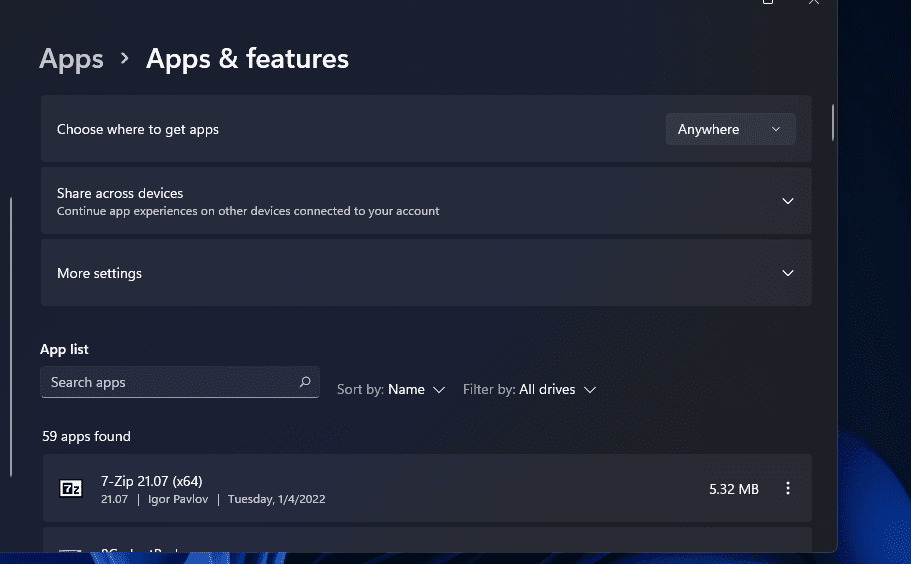
- Cliquez sur les trois points situés à droite de l’application concernée, puis sélectionnez « Désinstaller ».
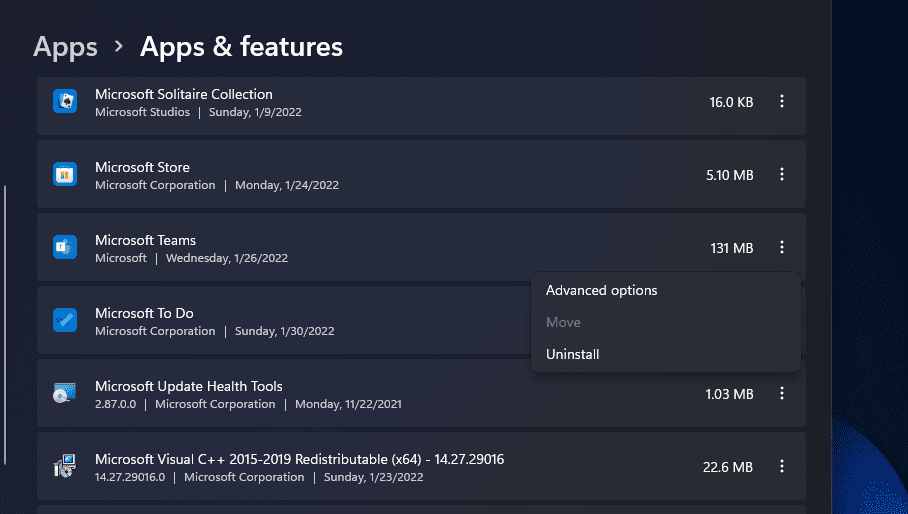
Le menu Démarrer affiche les applications de bureau et UWP installées. Il offre des raccourcis pour désinstaller facilement un logiciel via un menu contextuel :
- Cliquez sur le bouton Démarrer pour ouvrir le menu.
- Choisissez « Toutes les applications ».
- Effectuez un clic droit sur l’application à supprimer et sélectionnez « Désinstaller ».
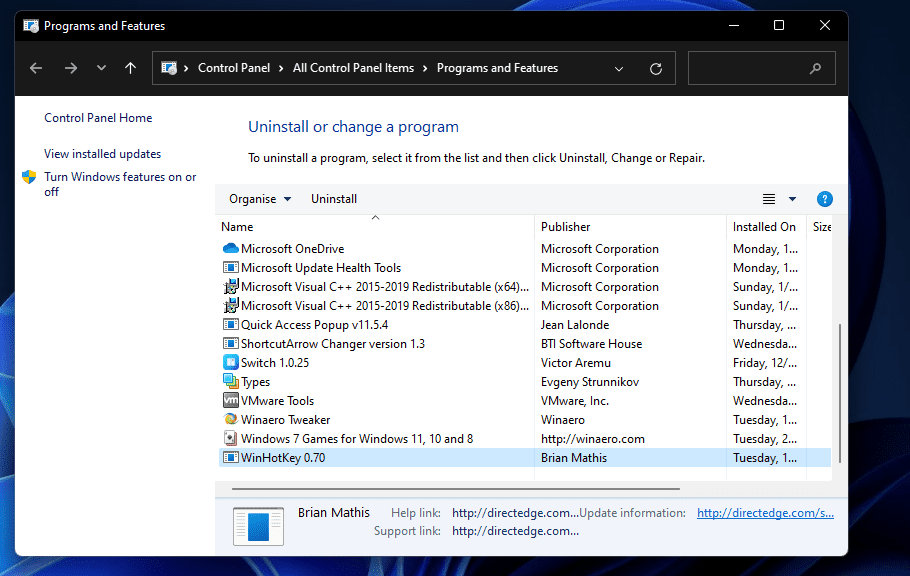
- Si l’application est contenue dans un dossier du menu Démarrer, développez le dossier, faites un clic droit sur l’application et sélectionnez « Désinstaller ».
4. Désinstallation via l’Explorateur de fichiers
De nombreux logiciels de bureau incluent un fichier « uninstall.exe » dans leur répertoire d’installation. Vous pouvez donc lancer la désinstallation directement à partir de l’Explorateur de fichiers. Voici comment :
- Ouvrez l’Explorateur de fichiers avec le raccourci Win + E.
- Accédez au dossier d’installation du logiciel à désinstaller, généralement dans le dossier « Program Files ».
- Localisez le fichier « uninstall.exe ».
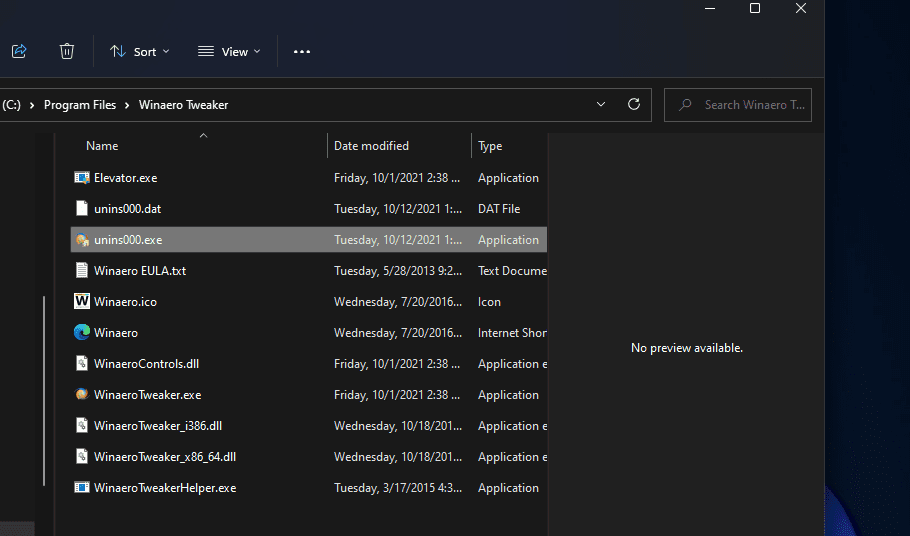
- Double-cliquez sur « uninstall.exe » pour lancer le processus de désinstallation.
- Suivez les instructions de l’assistant pour terminer la suppression du logiciel.
5. Suppression via l’Invite de commandes
L’Invite de commandes, l’un des deux interpréteurs de commandes de Windows 11, permet de désinstaller des logiciels à l’aide de l’utilitaire WMIC (Windows Management Instrumentation). Si vous préférez la ligne de commande, voici comment procéder :
- Cliquez sur l’icône de recherche de la barre des tâches.
- Saisissez « Invite de commandes » pour trouver l’application.
- Sélectionnez « Exécuter en tant qu’administrateur ».
- Dans l’Invite de commandes, tapez « wmic » et appuyez sur Entrée.
- Saisissez la commande suivante et appuyez sur Entrée :
product get name
- Repérez dans la liste le nom exact du logiciel à désinstaller, car vous devrez l’utiliser dans la commande suivante.
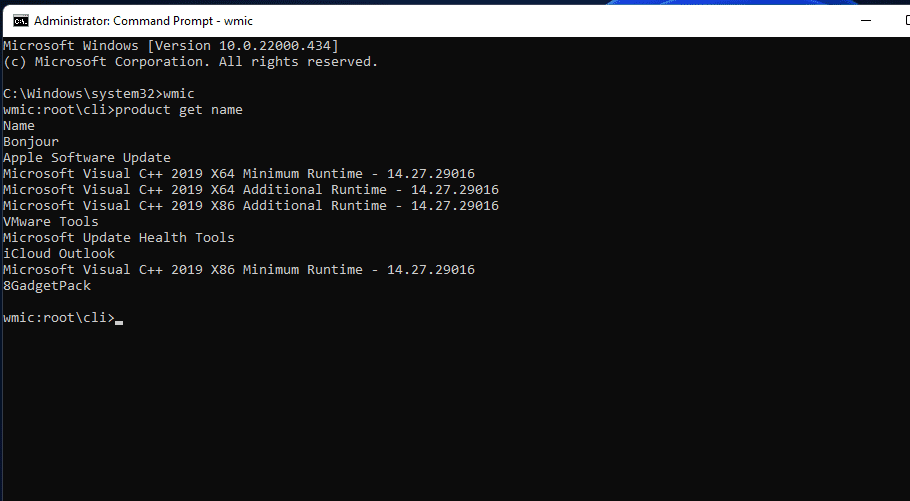
- Saisissez cette commande en remplaçant « nom du programme » par le nom exact du logiciel :
product where name="nom du programme" call uninstall
- Appuyez sur Entrée pour lancer la commande.
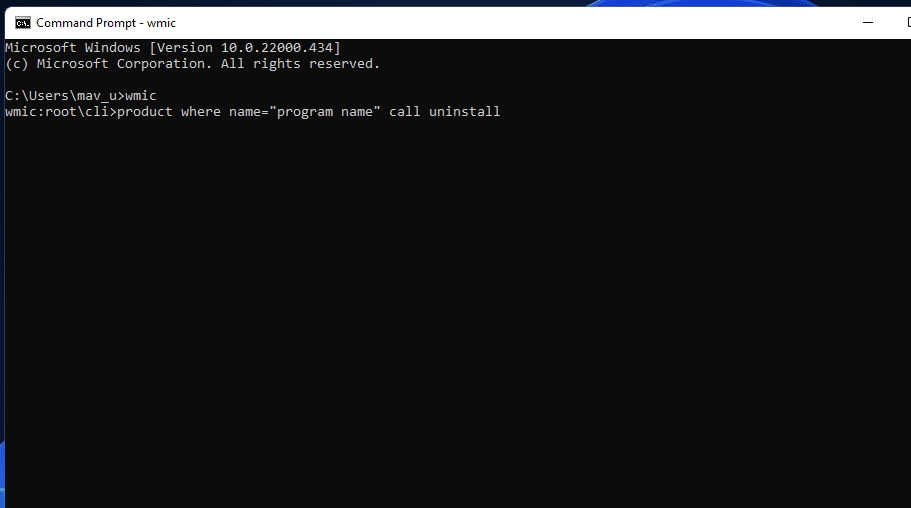
- Confirmez en appuyant sur la touche « Y » puis sur Entrée.
- Par exemple, voici la commande pour désinstaller « Epic Games Launcher » :
product where name="Epic Games Launcher" call uninstall
6. Suppression via PowerShell
Certaines applications UWP intégrées, comme « Appareil photo » ou « Photos », ne peuvent être supprimées via les Paramètres. PowerShell permet de désinstaller ces applications. Voici les étapes à suivre :
- Ouvrez l’outil de recherche de Windows 11.
- Tapez « PowerShell » dans la zone de recherche.
- Effectuez un clic droit sur « Windows PowerShell » et sélectionnez « Exécuter en tant qu’administrateur ».
- Saisissez la commande suivante pour afficher la liste des applications installées et appuyez sur Entrée :
Get-AppxPackage
- Repérez dans la liste l’application à désinstaller et notez son « PackageFullName ». Vous pouvez le copier en le sélectionnant et en appuyant sur Ctrl + C.
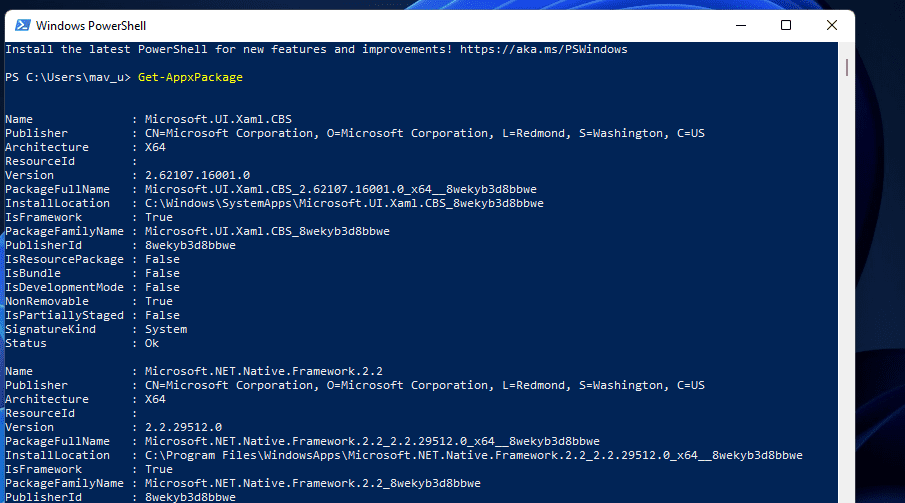
- Saisissez la commande suivante en remplaçant « [Nom de l’application] » par le « PackageFullName » de l’application à désinstaller et appuyez sur Entrée :
Remove-AppxPackage [Nom de l'application]
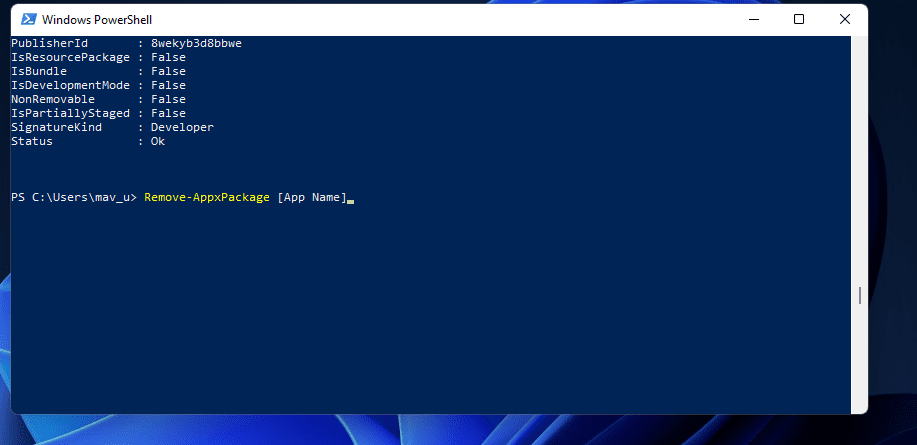
Par exemple, pour désinstaller Edge, la commande ressemblerait à ceci :
Remove-AppxPackage Microsoft.MicrosoftEdge_44.19041.1266.0_neutral__8wekyb3d8bbwe
7. Suppression via des désinstallateurs tiers
Il existe de nombreux logiciels de désinstallation tiers pour Windows 11/10 qui offrent une suppression plus complète des logiciels, incluant la suppression des fichiers résiduels et des clés de registre. Ces outils sont souvent plus efficaces que « Programmes et fonctionnalités ».
Certains désinstallateurs tiers permettent même la désinstallation groupée de logiciels. « IObit Uninstaller » est un outil gratuit proposant cette fonction. Vous trouverez des informations sur la désinstallation groupée avec « IObit Uninstaller » dans un guide dédié.
En plus de la recherche via l’outil Windows 11, vous pouvez également désinstaller des logiciels directement depuis les résultats de la recherche :
- Cliquez sur l’outil de recherche de la barre des tâches (ou appuyez sur les touches Windows et S simultanément).
- Saisissez le nom du logiciel à désinstaller.
- Cliquez sur « Désinstaller » dans les résultats de la recherche.
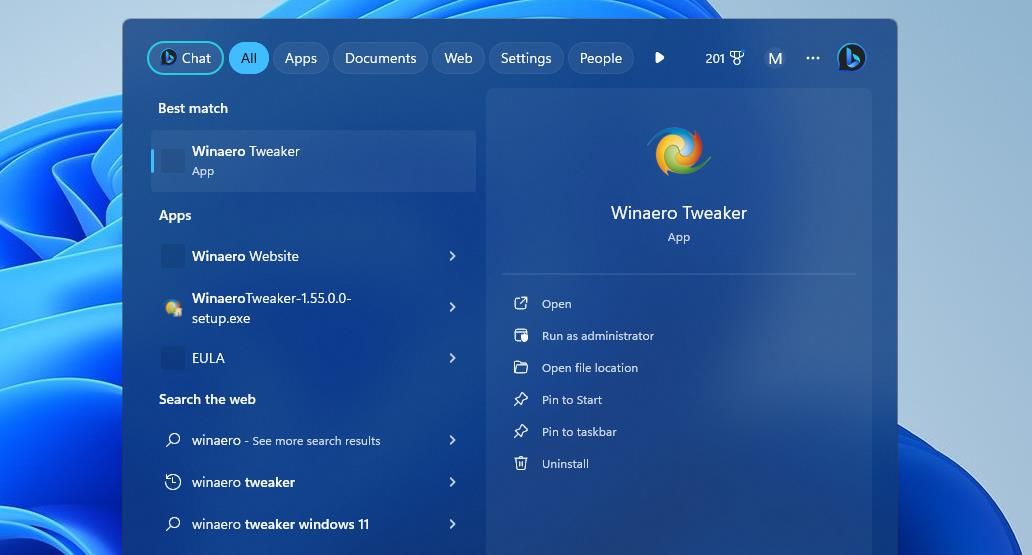
- Si cette option n’est pas disponible, effectuez un clic droit sur le résultat de recherche du logiciel et choisissez « Désinstaller ».
9. Désinstallation via les clients de jeux
Si vous avez installé des jeux via des clients tels que Steam ou Epic Games Launcher, vous pouvez également les désinstaller directement depuis ces plateformes. Il suffit de choisir l’option de désinstallation du jeu concerné dans le client. Cet article sur la désinstallation des jeux Steam fournit plus d’informations sur la suppression des jeux via Steam.
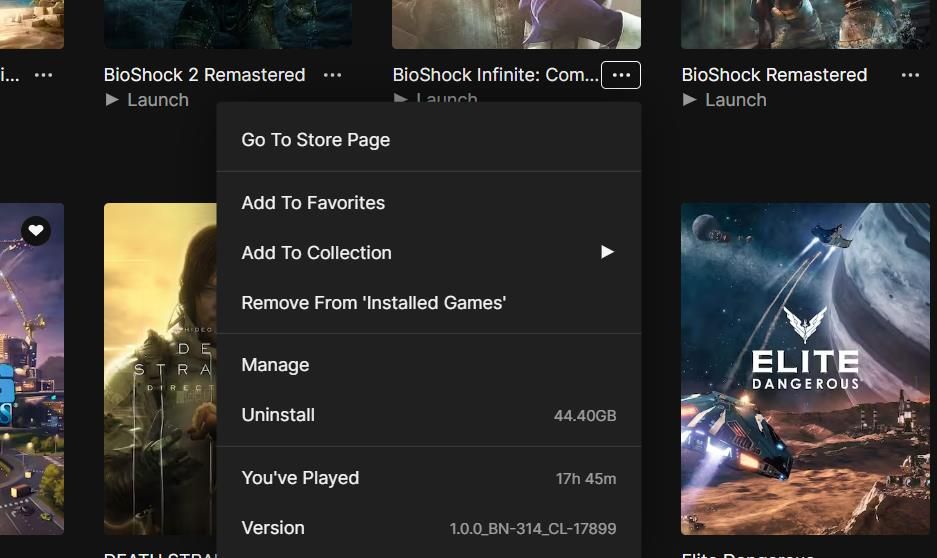
10. Désinstallation via l’Éditeur du Registre et la commande Exécuter
Utiliser l’Éditeur du Registre pour désinstaller des logiciels est une approche peu courante. Cependant, vous pouvez supprimer des programmes en entrant leurs valeurs « UninstallString » issues du registre dans l’outil « Exécuter ». Cette méthode peut être utile lorsque des erreurs de désinstallation se produisent. Voici comment faire :
- Ouvrez l’Éditeur du Registre (les méthodes pour y accéder sont détaillées dans ce guide).
- Accédez à la clé de désinstallation suivante :
Computer\HKEY_LOCAL_MACHINE\SOFTWARE\Microsoft\Windows\CurrentVersion\Uninstall
- Sélectionnez la clé correspondant au logiciel que vous voulez supprimer.
- Double-cliquez sur « UninstallString » pour afficher sa fenêtre d’édition.
- Sélectionnez le texte dans la zone « Données de la valeur » et copiez-le en utilisant Ctrl + C.
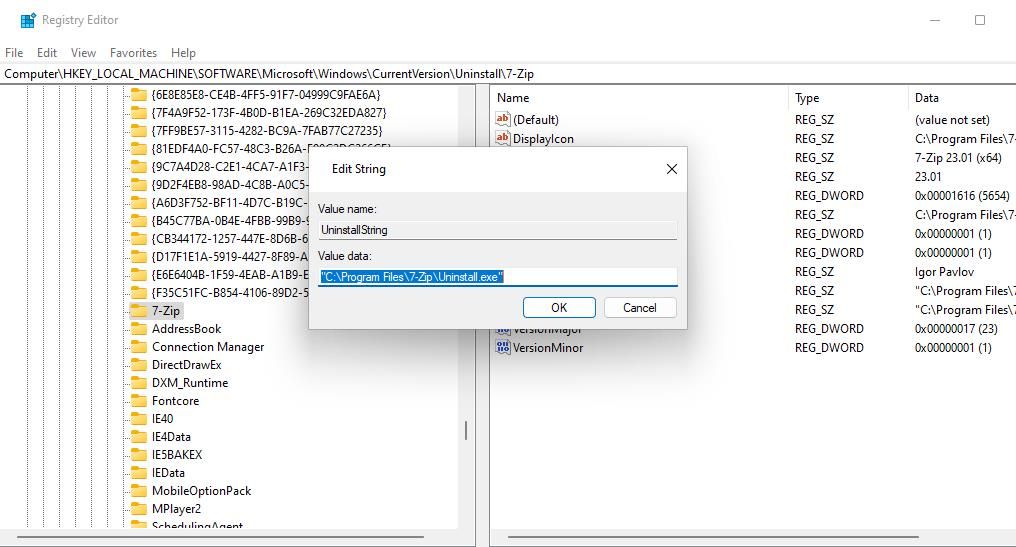
- Cliquez sur OK et fermez l’Éditeur du Registre.
- Ouvrez la boîte de dialogue « Exécuter » (touche Windows + R).
- Collez la valeur copiée de « UninstallString » dans la zone « Ouvrir » de Exécuter en utilisant Ctrl + V.
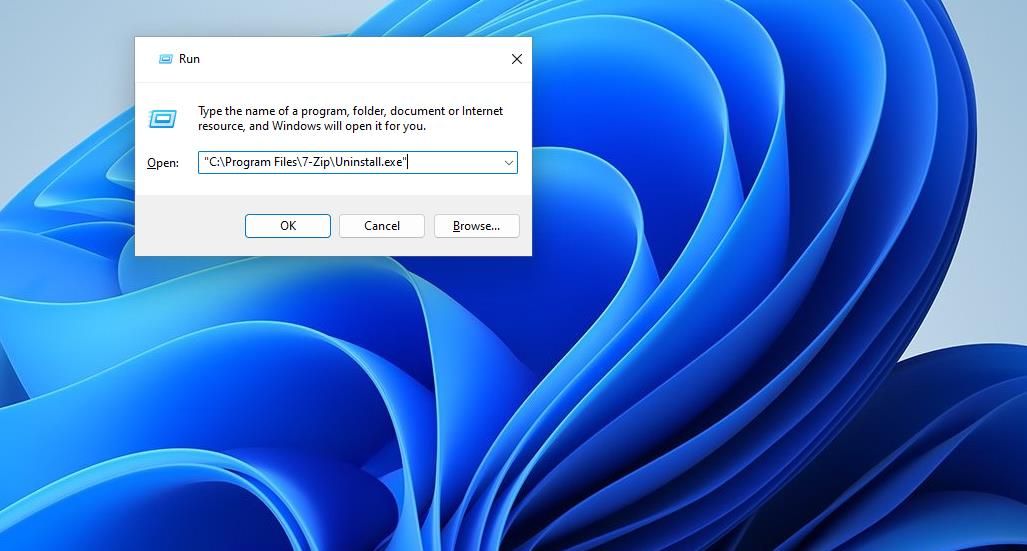
- Cliquez sur OK pour lancer la fenêtre de désinstallation.
- Choisissez d’y désinstaller le logiciel.
Certaines clés ont des noms alphanumériques ne correspondant pas au nom du logiciel. Dans ce cas, identifiez-les en examinant la valeur de leur chaîne « DisplayName ». Cette chaîne indique le nom du logiciel correspondant à la clé.
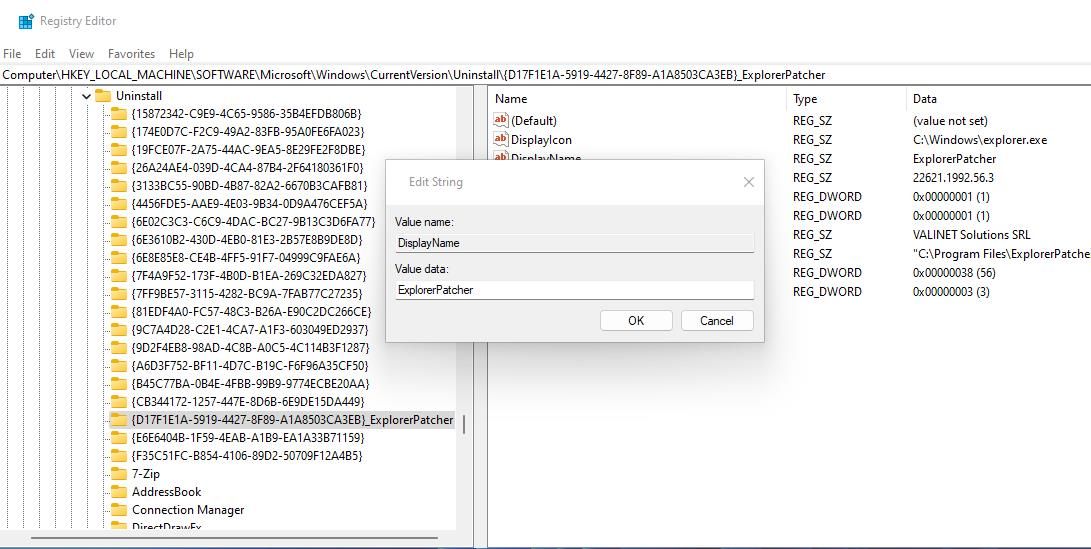
La désinstallation d’un logiciel via le menu contextuel (clic droit) est une option pratique. Bien que l’Explorateur de fichiers n’inclue pas cette option par défaut, des logiciels comme « Windows Uninstaller » ou « IObit Uninstaller » peuvent l’ajouter. Vous trouverez des instructions sur l’ajout de raccourcis de désinstallation au menu contextuel dans un guide dédié.
Après avoir ajouté un tel raccourci, vous pouvez désinstaller un logiciel en effectuant un clic droit sur son raccourci de bureau et en choisissant l’option de désinstallation. Notez que le raccourci sera disponible dans le menu contextuel classique, et qu’il faudra parfois cliquer sur « Afficher plus d’options » pour y accéder. Vous pouvez également faire un clic droit sur le fichier EXE du programme dans son dossier d’installation et sélectionner l’option de désinstallation.
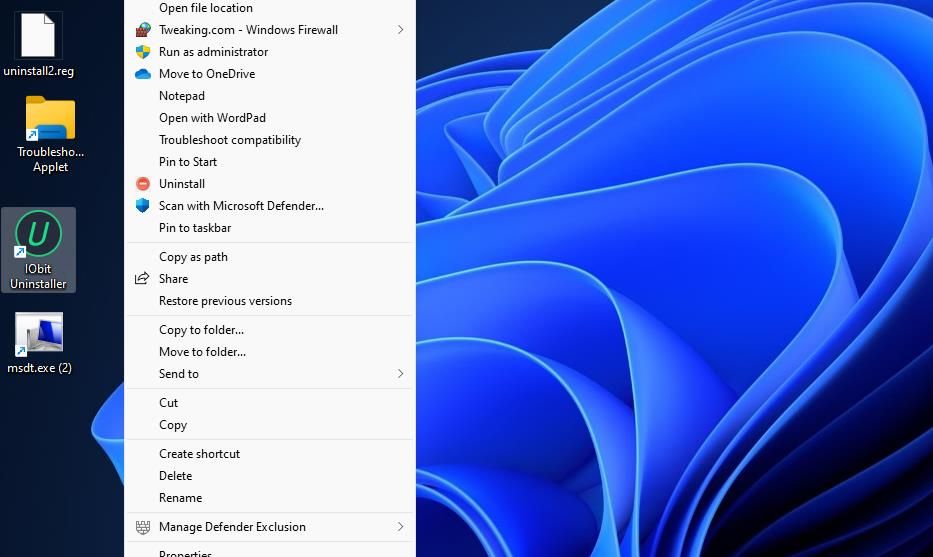
Désinstallez les logiciels dont vous n’avez pas besoin
Évitez que des logiciels inutiles n’encombrent votre espace de stockage. Vous pouvez gagner de nombreux gigaoctets en supprimant les logiciels de bureau et les applications UWP en utilisant l’une des méthodes mentionnées ci-dessus. Le choix de la méthode de désinstallation dépend de vos préférences.